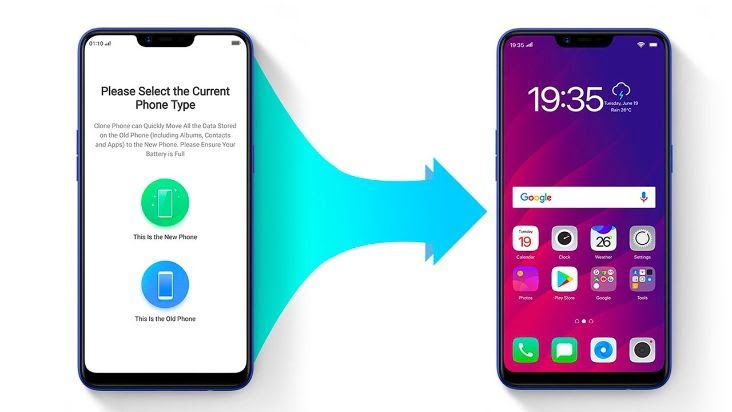Cara memindahkan data dari hp lama ke hp baru – Ketika memutuskan untuk beralih ke ponsel baru, banyak dari kita menghadapi tantangan umum: bagaimana cara efektif memindahkan semua data dari HP Android lama ke perangkat baru?
Data seperti foto, video, kontak, dan berkas lainnya seringkali masih sangat berharga. Oleh karena itu, penting untuk memastikan data-data tersebut aman dan terjaga keberlangsungannya.
Bagi sebagian orang, proses ini mungkin terasa rumit. Namun sebenarnya, terdapat langkah-langkah taktis yang dapat mempermudah transfer data dari perangkat Android lama ke ponsel baru dengan cepat.
Cara Memindahkan Data dari Hp lama ke Hp Baru
Dalam mengganti ponsel, penting untuk tahu langkah-langkah memindahkan data dengan efisien. Berikut adalah dua tahap kunci untuk memastikan proses ini berjalan lancar.
1. Mencadangkan Data dari HP Lama
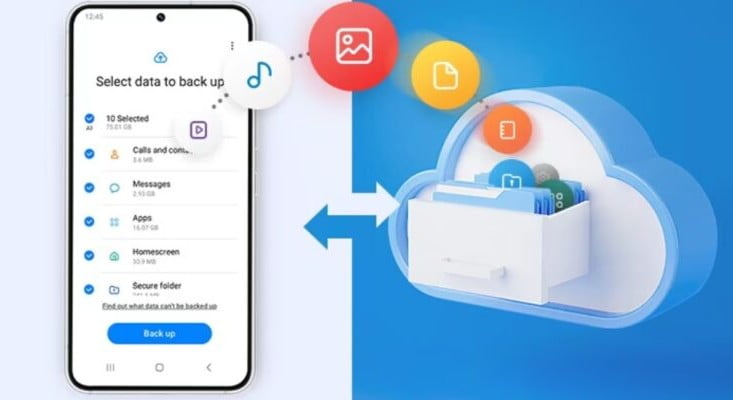
Langkah pertama cara memindahkan data dari Hp lama ke Hp baru adalah mencadangkan (backup) data dari HP lama. Ini merupakan aspek penting untuk memastikan keamanan dan ketersediaan data Anda di perangkat baru.
Sebelum Anda beralih ke perangkat baru, pastikan untuk mencadangkan semua data Anda ke cloud. Google menyediakan cadangan otomatis untuk berbagai jenis data di HP, termasuk foto, video, panggilan suara, pesan, dan lainnya. Pencadangan data HP Android dapat dilakukan dengan mudah melalui Google Drive.
Google Drive kini menawarkan hingga 15GB ruang penyimpanan gratis. Jika Anda membutuhkan lebih banyak kapasitas, ada opsi berlangganan melalui Google Drive atau layanan Google One. Berikut langkah-langkah untuk melakukan pencadangan data HP Android:
- Aktifkan HP lama dan hubungkan ke Wi-Fi atau data internet.
- Buka menu “Pengaturan”.
- Pilih “Sistem” dan ketuk “Cadangan” atau “Back Up”.
- Aktifkan fitur “Cadangkan ke Google Drive” (pastikan dalam keadaan aktif).
- Ketuk “Cadangkan Sekarang” untuk menyinkronkan data HP dengan Google Drive.
Dalam beberapa menit, HP Anda akan menjalani proses sinkronisasi dan pencadangan data. Pencadangan ini mencakup kontak, aplikasi, pesan teks, hingga pengaturan.
Pastikan juga bahwa foto dan video di HP telah dicadangkan ke Google Foto. Anda tidak perlu khawatir tentang kehabisan ruang penyimpanan jika Anda memilih opsi kualitas tinggi.
Namun, jika Anda memerlukan kapasitas penyimpanan yang lebih besar di cloud, pertimbangkan untuk berlangganan Google One atau Google Workspace. Kuota penyimpanan cloud gratis sebesar 15GB digunakan bersama untuk Google Drive, Gmail, dan Google Foto. Berikut langkah-langkah pencadangan file foto dan video dari HP ke Google Foto:
- Buka aplikasi Google Foto.
- Pilih menu tiga garis horizontal di bagian kiri atas layar.
- Ketuk “Pengaturan”.
- Pilih “Cadangkan & Sinkronkan”.
- Pastikan fitur “Cadangkan & Sinkronisasi” dalam keadaan aktif.
- Pastikan mode cadangan diatur ke kualitas tinggi.
Dengan langkah-langkah ini, file foto dan video dari HP lama Anda akan otomatis tersimpan di Google Foto.
2. Memulihkan Data di Perangkat HP Baru
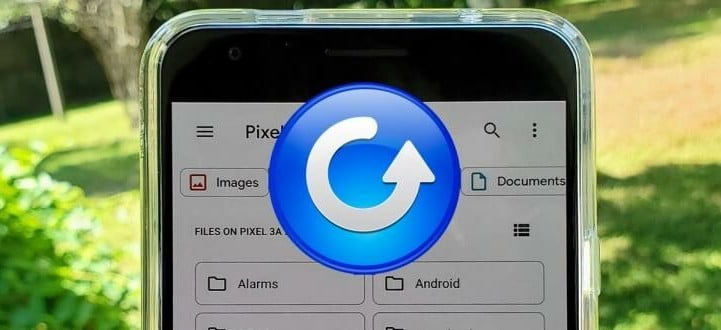
Tahap selanjutnya adalah memulihkan (restore) data di perangkat HP baru. Dalam konteks cara memindahkan data Android ke Android,
Sebenarnya, ada beberapa cara untuk memulihkan ulang data di HP Android yang baru. Namun, berikut adalah langkah-langkah yang dianggap paling efektif. Berikut cara memulihkan file dari perangkat lama agar dapat berpindah ke HP baru Android:
- Aktifkan dan hubungkan HP baru ke Wi-Fi atau data internet.
- Masuk ke akun Google Anda.
- Konfirmasi kunci layar HP untuk mengotentifikasi transfer data.
- Akan muncul laman “Choose what to restore” (Pilih apa yang ingin dipulihkan).
- Jika Anda ingin semua data dari HP lama (yang sudah tersimpan di cloud) berpindah ke HP baru, langsung ketuk tombol “Restore” atau “Pulihkan”.
- Jika Anda hanya ingin sebagian aplikasi berpindah, ketuk “Pengaturan Aplikasi” dan pilih aplikasi yang akan diinstal di HP baru.
- Ketuk “Restore” atau “Pulihkan”.
Dengan langkah-langkah ini, pemindahan data ke HP baru akan berlangsung secara otomatis. Pastikan untuk mengikuti setiap langkah dengan cermat agar prosesnya berjalan lancar.
Penutup
Dengan mengikuti cara memindahkan data dari HP lama ke HP baru dengan mudah (Android), Anda dapat dengan mudah beralih ke HP Android baru tanpa kehilangan informasi berharga. Proses ini tidak hanya memastikan keamanan data Anda, tetapi juga membuat pengalaman migrasi perangkat menjadi lebih lancar. Ingatlah selalu untuk memeriksa koneksi internet, kunci layar, dan opsi pengaturan aplikasi untuk menyesuaikan pemindahan data sesuai kebutuhan Anda. Dengan demikian, semoga pengalaman menggunakan HP baru Anda menjadi lebih menyenangkan dan terorganisir. Selamat menjelajahi perangkat Android baru Anda!